1분 안에 "이 파일 형식은 보안상의 이유로 허용되지 않습니다" 오류를 수정하는 방법
게시 됨: 2021-03-11WordPress 미디어 라이브러리에 파일을 업로드하려고 시도했는데 "이 파일 형식은 보안상의 이유로 허용되지 않습니다"라는 오류 메시지가 표시되면서 실행된 적이 있습니까?
그렇다면 가장 일반적인 WordPress 오류 중 하나이므로 당황하지 마십시오. 오류에서 알 수 있듯이 WordPress는 보안상의 이유로 여러 유형의 파일에 제한을 설정합니다.
해당 오류를 수정하는 방법에는 여러 가지가 있습니다. 이 기사에서는 주요 원인을 밝히고 이를 해결하는 4가지 간단한 방법을 제시합니다.
이 기사가 끝나면 다음을 배우게 됩니다.
- "이 파일 형식은 보안상의 이유로 허용되지 않습니다" 오류의 원인은 무엇입니까?
- #1. 파일 형식 확장자 확인
- #2. WordPress 다중 사이트 설정 변경
- #삼. wp-config.php 파일 편집
- #4. 파일 업로드 플러그인 사용
- 보너스: 업로드된 파일을 보호하는 도구
"이 파일 형식은 보안상의 이유로 허용되지 않습니다" 오류의 원인은 무엇입니까?
보안상의 이유로 WordPress는 사이트 관리자를 통해 업로드할 수 있는 몇 가지 특정 파일 형식을 제한합니다. 금지된 파일 형식을 추가하려고 하면 "이 파일 형식은 보안상의 이유로 허용되지 않습니다"라는 오류가 표시됩니다. 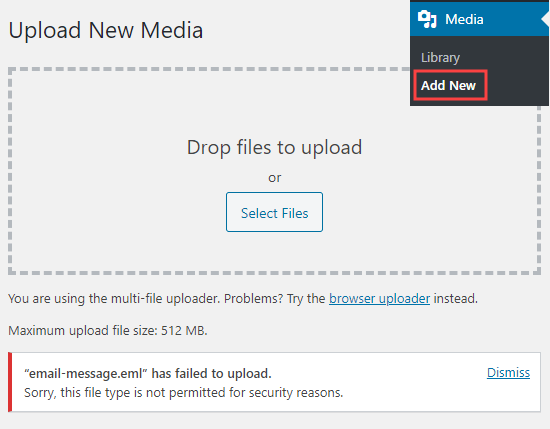
그렇다면 WordPress가 지원하는 파일 형식과 지원하지 않는 파일 형식은 무엇입니까?
WordPress는 모든 일반적인 이미지, 비디오, 오디오 형식 및 문서를 허용합니다. 기본적으로 업로드할 수 있는 파일 형식은 다음과 같습니다.
- 이미지: .jpg, .jpeg, .png, .gif, .ico.
- 동영상: .mp4, .m4v, .mov, .wmv, .avi, .mpg, .ogv, .3gp, .3g2.
- 문서: .pdf, .doc, .ppt, .pptx, .pps, .ppsx, .odt, .xls, .xlsx, .psd.
- 오디오: .mp3, .m4a, .ogg, .wav
따라서 이 목록에 포함되지 않은 파일 형식(예: .exe 또는 .xlsx, .xml)은 오류를 발생시킵니다.
보안 이유를 더 자세히 살펴보면 특정 파일 형식에 대한 제한이 파일 업로드 취약점을 방지하는 데 도움이 됩니다. 해커는 이러한 취약점을 이용하여 사이트에 액세스하고 맬웨어를 퍼뜨리고 서버를 공격할 수 있습니다.
일반적으로 이 오류는 사이트를 보호하는 방패 역할을 합니다. 그러나 사용자 경험 측면에서 사용자 흐름을 방해할 수 있습니다. 이 시나리오를 피하려면 해결책을 제시해야 합니다. 다음 섹션에서는 이를 제거하는 데 도움이 되는 간단하면서도 효과적인 4가지 방법을 소개합니다.
#1. 파일 형식 확장명 확인
WordPress 설정과 wp-configure.php 파일을 사용하기 전에 먼저 파일 확장자가 올바른지 확인하는 것이 좋습니다. 그렇지 않은 경우 파일 형식 확장자 철자를 수정합니다. 파일을 저장할 때 실수로 확장자를 삭제하거나 변경할 수 있기 때문입니다.
Windows 10에서 파일 형식 형식을 확인하려면 파일이 있는 폴더를 열고 "보기" 탭을 클릭한 다음 "파일 이름 확장명" 상자를 선택합니다. (이미지 1)
그러면 컴퓨터에 있는 모든 파일의 형식 확장자가 나타납니다. (이미지 2) 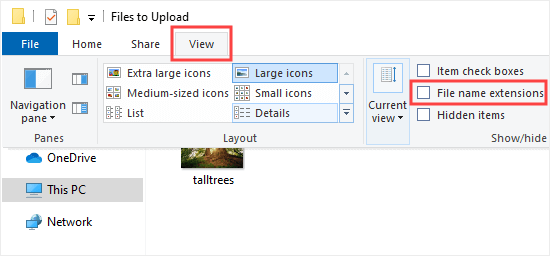
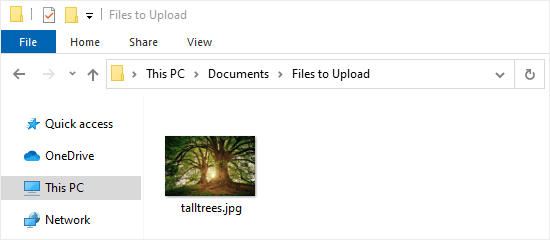
Mac 사용자의 경우 Finder 앱을 열고 Finder > 환경설정으로 이동하여 파일 확장자를 찾을 수 있습니다. "고급"을 선택하고 "모든 파일 이름 확장명 표시" 상자를 선택할 수 있는 팝업이 나타납니다. 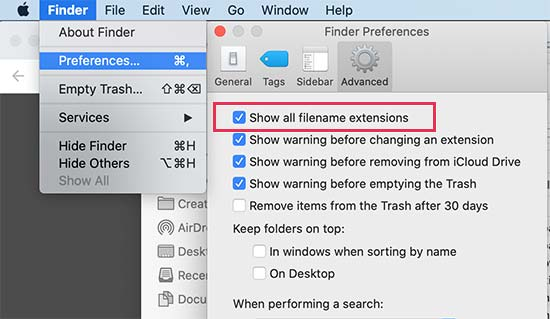
확장자가 올바르지 않으면 마우스 오른쪽 버튼을 클릭하고 '이름 바꾸기' 옵션을 선택하여 수정하십시오. 이렇게 하면 파일 이름을 변경하고 올바른 확장자를 입력할 수 있습니다.
#2. WordPress 다중 사이트 설정 변경
이 방법은 다중 사이트 설치를 실행하는 WordPress 사이트에서만 작동합니다. 단일 사이트 설치와 달리 다중 사이트 설치를 사용하면 더 많은 업로드 파일 유형을 허용할 수 있습니다.
대시보드에서 설정 > 네트워크 설정으로 이동하여 '설정 업로드'까지 아래로 스크롤합니다.

"업로드 파일 형식" 옵션에서 업로드 권한을 부여할 파일 형식 확장자를 입력합니다. 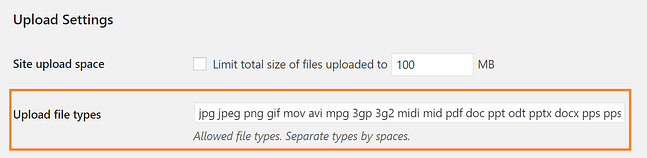
변경 사항을 저장하면 여기에 나열된 모든 파일 형식을 이제 네트워크의 모든 사이트에 업로드할 수 있습니다.
참고: 단일 사이트 WordPress 설치 설정에는 이 옵션이 포함되어 있지 않습니다.
#삼. wp-config.php 파일 편집
모를 수도 있겠지만, wp-config.php 파일에 한 줄의 코드를 추가하면 허용되는 파일 업로드 유형을 정의할 수 있습니다. 즉, "이 파일 형식은 보안상의 이유로 허용되지 않습니다"라는 오류가 더 이상 나타나지 않습니다.
wp-config.php 파일을 편집하기 전에 작은 코딩 오류로 인해 사이트가 손상될 수 있으므로 항상 사이트를 백업해야 합니다.
준비가 되면 이 가이드에 따라 모든 파일 형식 업로드를 허용하세요.
- 호스팅 제어판을 통해 파일 관리자에 액세스합니다.
- 루트 폴더에서 wp-config.php 파일을 찾습니다.
- 마우스 오른쪽 버튼을 클릭한 다음 "편집"을 선택하여 파일을 편집합니다.
 4. 다음 줄까지 아래로 스크롤하십시오. /* 그게 다야, 편집을 중지하십시오! 행복한 블로깅. */ 그 위에 다음 코드 스니펫을 붙여넣습니다.
4. 다음 줄까지 아래로 스크롤하십시오. /* 그게 다야, 편집을 중지하십시오! 행복한 블로깅. */ 그 위에 다음 코드 스니펫을 붙여넣습니다.
정의('ALLOW_UNFILTERED_UPLOADS', 참); 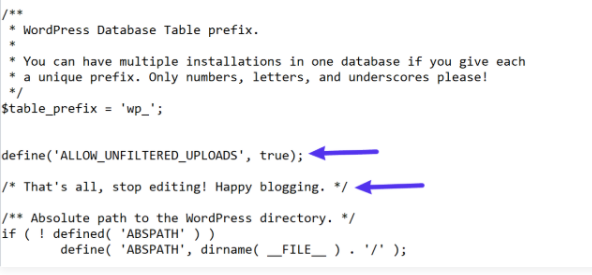
5. 변경 사항을 저장하고 WordPress 대시보드에 로그인합니다. 이제 모든 파일 형식을 업로드할 수 있습니다.
#4. 파일 업로드 플러그인 사용
코드를 다루는 데 자신이 없다면 WordPress 파일 업로드 플러그인 설치와 같은 안전한 옵션을 선택하는 것이 항상 현명한 생각입니다.
WordPress 플러그인 디렉토리에서 수천 개의 활성 설치를 얻은 WP Forms의 파일 업로드 유형은 "이 파일 유형은 보안상의 이유로 허용되지 않습니다" 오류에 대한 가장 효율적인 솔루션 중 하나로 인식되고 있습니다. 이 무료 초보자 친화적인 플러그인은 사용자 정의 파일 유형을 포함한 모든 파일 확장자를 업로드할 수 있는 기능으로 인해 윙크하는 것처럼 빠르게 이 까다로운 작업을 해결할 수 있습니다.
WP Forms의 파일 업로드 유형은 파일 확장자 범위를 제한하지 않습니다. .ai, .zip, .xml, .svg, .csv, .mobi 등과 같은 WordPress 제한 형식 및 사용자 지정 파일 형식을 포함하여 존재하는 모든 파일 형식을 자유롭게 업로드할 수 있습니다.
여기에서 WP 양식별 파일 업로드 유형을 사용하여 추가 파일 유형을 WordPress에 업로드하는 과정을 확인하십시오!
보너스: 업로드한 파일을 보호하는 도구
허용된 파일 업로드 유형을 제어하는 것 외에도 WordPress 파일, 특히 상업적 목적으로 사용되는 파일에 적절한 보호를 제공해야 합니다. 인터넷이 발달할수록 불법 복제가 만연해 있다.
WordPress 미디어 파일을 보호한다고 주장하는 수백 가지 도구 중에서 Prevent Direct Access(PDA) Gold는 광범위한 기능 덕분에 다른 도구를 능가합니다.
이 사용자 친화적인 플러그인을 사용하면 무제한 WordPress 파일과 모든 유형의 파일을 보호할 수 있습니다. 기본적으로 작동하여 Google, 기타 검색 엔진 및 원치 않는 사용자가 이미지, 비디오, 전자책 및 문서를 비롯한 귀중한 자산을 색인화하고 훔치는 것을 차단합니다.
또한 PDA Gold는 WordPress 업로드 디렉토리도 보호합니다. 아무도 더 이상 wp-content/uploads 폴더에 몰래 들어가서 콘텐츠를 탐색할 수 없습니다.
지금 오류를 수정하고 파일 업로드를 보호하세요
"이 파일 형식은 보안상의 이유로 허용되지 않습니다" 오류의 몇 가지 주요 원인과 이를 처리하는 4가지 신뢰할 수 있는 방법을 소개했습니다.
파일 형식 확장자를 확인하거나, wp-config.php 파일을 편집하거나, WordPress 다중 사이트 설정을 변경하거나, 파일 업로드 플러그인을 설치하도록 선택할 수 있습니다.
"이 파일 형식은 보안상의 이유로 허용되지 않습니다." 오류가 사이트에 심각한 손상을 초래하지는 않지만, 특히 문의 양식을 통해 파일을 업로드하도록 요청할 때 사용자를 좌절시키고 멀어지게 할 수 있습니다.
위에 제시된 4가지 방법을 사용하여 오류를 수정하고 PDA Gold를 사용하여 사이트 보안에 영향을 주지 않고 파일 업로드를 보호하는 것을 고려하십시오.
이 오류에 대해 여전히 질문이 있습니까? 아래 의견 섹션에서 알려주십시오!
